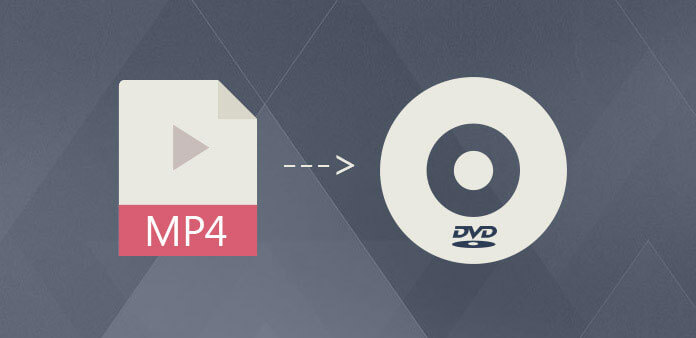MP4 এমন একটি জনপ্রিয় ভিডিও ফরম্যাট এবং মিডিয়া কন্টেনার যে বেশিরভাগ ডিভাইস এটি চালাতে সক্ষম হবে। যদি আপনার MP4 ভিডিও কোডেকটি MPEG-4 বা H.264 হয়, তাহলে আপনি MP4 ভিডিও একটি ডেটা DVD ডিস্কে বার্ন করতে পারেন, অথবা DVD প্লেয়ারের USB পোর্টে MP4 ভিডিও সহ একটি ফ্ল্যাশ ড্রাইভ আটকে দিতে পারেন৷ এটা চিনতে পারে এবং ভিডিও চালাতে পারে। যদি না হয়, একমাত্র উপায় হল উৎস MP4 ভিডিওটিকে "ডিভিডি প্লেয়ার সামঞ্জস্যপূর্ণ" করা। এখানে আমরা নিচের শক্তিশালী DVD অথরিং সফ্টওয়্যার সহ একটি ভিডিও ডিভিডি ডিস্কে MP4 বার্ন করার জন্য উপযুক্ত সমাধানগুলির একটি উপস্থাপন করছি - ডিভিডি ক্রিয়েটর .
তারকা বৈশিষ্ট্য
- এটি আপনাকে কোন ধরণের ডিভিডি ডিস্ক বার্ন করতে চান তা বেছে নেওয়ার বিকল্প দেয়। আপনি একটি MP4 ভিডিও বার্ন করতে পারেন ভিডিও ডিভিডি ডিস্ক বা ক ডেটা ডিভিডি ডিস্ক .
- DVD 5/9 ডিস্কে যেকোনো কোডেক (H.265, H.264, এবং আরও) দিয়ে MP4 ভিডিও বার্ন করতে সক্ষম হন।
- "ডিস্কে ফিট" ফাংশন। যদি MP4 ভিডিও আমদানি করার পরে DVD ডিস্কে অনেক জায়গা অবশিষ্ট থাকে, তাহলে প্রোগ্রামটি ভিডিওটিকে সর্বোচ্চ মানের ডিভিডিতে বার্ন করবে। তদ্বিপরীত, এটি স্বয়ংক্রিয়ভাবে MP4 ভিডিওকে ডিভিডি ডিস্কের স্টোরেজ ফিট করার জন্য সংকুচিত করবে।
- পছন্দের জন্য প্রচুর ডিভিডি মেনু টেমপ্লেট। এছাড়াও, ডিভিডি মেনুটি অত্যন্ত কাস্টমাইজড।
- বিল্ড ইন অধ্যায় নির্মাতা. এটি আপনাকে ফ্রেম দ্বারা প্রতিটি শিরোনাম ফ্রেমের জন্য অধ্যায় আমদানি করতে দেয়।
কিভাবে MP4 থেকে DVD বার্ন করবেন তার বিস্তারিত নির্দেশিকা

MP4 থেকে DVD ডিস্ক বার্ন করার মাধ্যমে, আপনার হোম ভিডিও বা MP4 ফরম্যাটে চলচ্চিত্রগুলি একটি সুন্দর দেখতে মেনু সহ ডিভিডি প্লেয়ারে প্লে করা যাবে। আপনার বন্ধু, পরিবারের সদস্য বা অন্যদের সাথে ডিভিডি শেয়ার/ডিস্ট্রিবিউট করাও সুবিধাজনক হবে।
বিনামূল্যে ডাউনলোড বিনামূল্যে ডাউনলোড
ধাপ 1. আপনার উইন্ডোজ বা ম্যাক কম্পিউটারে একটি রেকর্ডযোগ্য ডিভিডি ডিস্ক ঢোকান
একটি ডিভিডি ডিস্ক একটি অভ্যন্তরীণ ডিভিডি ড্রাইভ বা বাহ্যিক ডিভিডি ড্রাইভে রাখুন (যেমন অ্যাপল ইউএসবি সুপারড্রাইভ)। ডিস্কটি DVD 5/9 ডিস্ক (DVD-R, DVD+R, DVD-RW, DVD+RW, DVD+R DL, DVD-R DL) হতে পারে।

ধাপ 2. ডিভিডি ক্রিয়েটর চালু করুন এবং "একটি ডিভিডি ভিডিও ডিস্ক তৈরি করুন" এ ক্লিক করুন
ডিভিডি ক্রিয়েটর ডাউনলোড, ইনস্টল এবং চালু করুন। "একটি ডিভিডি ভিডিও ডিস্ক তৈরি করুন" একটি ভিডিও ডিভিডিতে MP4 বার্ন করার জন্য। "ডেটা ডিস্ক" হল MP4 একটি ডাটা ডিভিডিতে বার্ন করার জন্য।

ধাপ 3. কম্পিউটার থেকে প্রোগ্রামে MP4 ভিডিও আমদানি করুন
যোগ করা MP4 ভিডিওগুলি "উৎস" এর অধীনে তালিকাভুক্ত করা হবে। এখানে আপনি মেনু কাঠামো পরিচালনা করতে পারেন, শিরোনাম শ্রেণীবদ্ধ করতে পারেন এবং অধ্যায়গুলির অবস্থান সামঞ্জস্য করতে পারেন।

ধাপ 4. ডিভিডি মেনু টেমপ্লেট সেট করুন এবং মেনু কাস্টমাইজ করুন
আপনি অনেকগুলি বিভিন্ন টেমপ্লেট থেকে একটি নির্বাচন করতে পারেন। ছোট বারের ফাংশনগুলি হল "কাস্টমাইজ ব্যাকগ্রাউন্ড", "কাস্টমাইজ ব্যাকগ্রাউন্ড মিউজিক", "এড টেক্সট", "থাম্বনেইল কাস্টমাইজ", এবং "Create Chapter" বাম থেকে ডানে।

ধাপ 5. প্রিভিউ এবং DVD তে MP4 ভিডিও বার্ন করুন
MP4 থেকে DVD বার্ন করা শুরু করতে "বার্ন" এ ক্লিক করুন। সম্পন্ন করার পরে, আপনি ডিভিডি প্লেয়ারে ডিস্ক চালাতে পারেন।

ডিভিডিতে বিভিন্ন ফরম্যাটে ভিডিও বার্ন করার জন্য এটি একটি শক্তিশালী টুল। এটি Windows 10/8/7/Vista/XP এবং সর্বশেষ macOS-এর জন্য কাজ করে। ডাউনলোড করুন ডিভিডি ক্রিয়েটর বিনামূল্যে ট্রায়াল এবং আপনার হোম ডিস্ক তৈরি শুরু.
বিনামূল্যে ডাউনলোড বিনামূল্যে ডাউনলোড